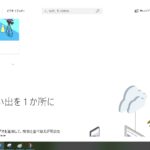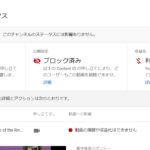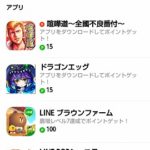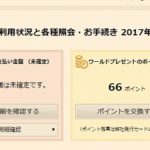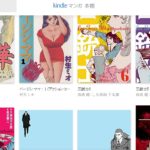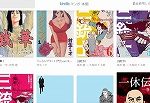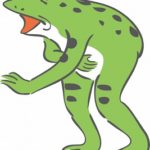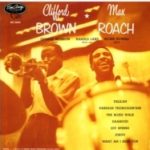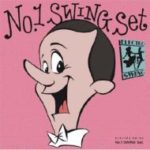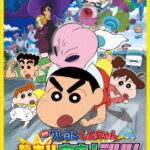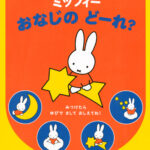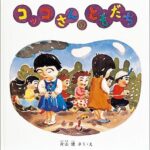2021/06/13

なぜか会社で、やけに文書の作成に時間がかかっている人がいますよね。
文章を考えるのに時間がかかるとか、キーボードを打つのに時間がかかるというのは、
それぞれの頑張りだったり業務内容だったりに起因するのですが、
ここではキーボードのショートカットキーを使うと便利だということを少し紹介します。
マウスへと手を動かさなくても同等の機能が得られるのですから、
使った方がいいというものですね。
sponsored link
Ctrlキーを使った代表的なショートカットキー
| Ctrl + A | すべて選択 |
| Ctrl + C | コピー |
| Ctrl + V | 貼り付け |
| Ctrl + T | 切り取り |
| Ctrl + P | 印刷 |
| Ctrl + F | 検索 |
| Ctrl + S | 上書き保存 |
| Ctrl + Z | 元に戻す |
私は検索やコピー・貼り付けはよく使っていたのですが、
今回調べてみると知らない機能もいろいろとありました。「元に戻す」とか。
余談ですが、私が一番好きな機能は
Ctrl + F の「検索」です。
逆に一番嫌いなのは
Ctrl + B の「お気に入りの整理」です。
理由は、Ctrl + V の「貼り付け」をするときに押し間違えるからです(笑)
Altキーを使うものもあります。
| Alt + Tab | ウィンドウの切り替え |
| Ctrl + Alt + F4 | 他のタブを閉じる |
| Alt + ← | 前のページに移動する |
・時間短縮のために、取り入れるとよいかも
キーボードのショートカットキーでの処理は、1回あたりで節約できる時間はわずかなのですが、
毎日積み上げていくと大きな成果になるんではないかと思います。
例えば前述の時間がかかる人に仕事を教えたりしている時に、
手元を見ているとキーボードのショートカットキーを全く使っていなかったりして、
もったいないなあ、もうちょっと速くする余地があるのに、と感じることがあります。
逆に、後輩の社員が、キーボードのみで「すべて選択」「上書き保存」「印刷プレビュー」を
スタタとやってしまうのを見て、私自身もまだまだ勉強が足りないなと
思い知らされたこともありました。
(このように、他の人に見られたときに、こいつ、デキる…と思われるかもしれません)
よければ取り入れてみてくださいね。
なお、長くなってきたので、
この記事の姉妹編として、「キーボードのファンクションキーを使ってみる」というのも
いずれ書こうと考えています(ショートカットキーの一部ではあるのですが)。